Choix des lecteurs
Articles populaires
Suite du sujet Récupération du système d'exploitation Windows 7. Aujourd'hui, nous parlerons comment restaurer un système Windows 7 à partir d'une image. Il s'agit du troisième article sur ce sujet, si vous vous en souvenez, dans le précédent, nous avons restauré le système d'exploitation à l'aide de .
Permettez-moi de commencer par le fait qu'après avoir installé le système d'exploitation, nous devons "nouvellement" installer en plus les programmes nécessaires au travail et à "l'âme". Reconstruire le bureau et bien plus encore, ce qui est associé à une perte de temps et de nerfs. Par conséquent, pour éviter cela, vous pouvez créer une image du système d'exploitation qui contiendra tous les éléments déjà installés. programmes, jeux, thèmes et paramètres.
Afin de créer une image du système d'exploitation Windows 7, nous suivons le chemin : Démarrer—>Panneau de configuration—>Systèmes et sécurité—>Sauvegarde des données—>Créer une image système
Ensuite, on se retrouve dans une fenêtre pour déterminer l'emplacement de l'image créée, sur le disque dur, ou sur un autre. Je pense que la bonne chose à faire serait de le sauvegarder d'abord sur un disque externe. Puis copiez-le sur l’une des partitions du disque dur de votre ordinateur. Bien entendu, en plus de celui sur lequel se trouve l’OS.
Je ne recommande pas d'enregistrer l'image sur des disques DVD, car toutes sortes d'échecs peuvent survenir lors de la copie. Et personne n'est assuré contre des flans de mauvaise qualité.
Après avoir vérifié à nouveau <Параметры архивации>,appuie sur le bouton<Архивировать> et le système commencera à créer l'image. Selon la taille de l'archive, cela prendra un certain temps pendant lequel il est interdit d'effectuer toute action sur l'ordinateur.
Une fois la création de l'image terminée, le système nous demandera de créer un disque de récupération système. Si vous l’avez déjà créé au préalable, alors la réponse est bien sûr non.
Afin de vérifier l'exécution des actions entreprises, vous devez vous rendre dans le dossier que nous avons marqué pour l'enregistrement et y trouver le fichier. Image de sauvegarde Windows. Ce sera l'image de notre système d'exploitation Windows 7.
Cette action a ses avantages et ses inconvénients. Puisqu'il est conseillé de créer toutes les images et tous les disques de récupération immédiatement après avoir réinstallé le système d'exploitation et installé tous les programmes nécessaires. Par conséquent, tout ce que vous ajouterez après ne sera pas restauré.
Alors commençons la restauration, et ici, comme dans la blague, il y a deux options. Si nous avons < Диск восстановления> , puis insérez-le dans le lecteur et après l'avoir chargé, appuyez sur <Восстановить из образа> .
Sinon, nous « reprenons » le chemin : Démarrer—>Panneau de configuration—>Système et sécurité—>Archivage des données, recherche et résolution des problèmes.
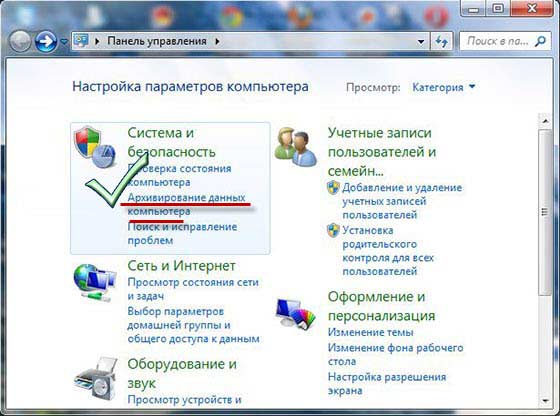
Puis dans la fenêtre suivante :<Восстановить системные параметры,или компьютер>

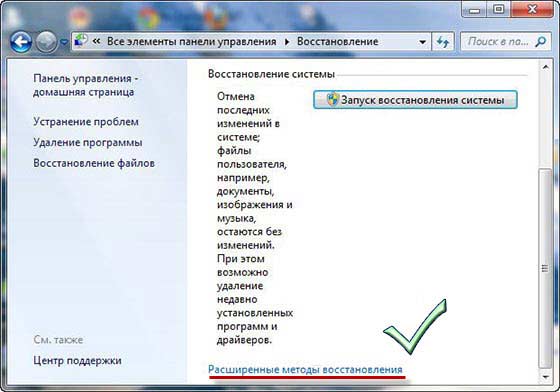
Dans cette fenêtre sélectionnez :<Используйте образ системы созданный ранее для восстановления компьютер>
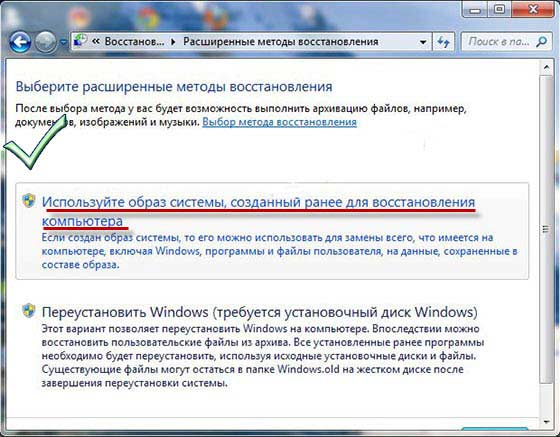
Dans la fenêtre suivante, vous devez refuser l'offre : <Архивировать>et appuyez sur<Пропустить> . Le système offrira <Перезапустить> ordinateur et après plusieurs procédures simples, nous serons redirigés vers la fenêtre de sélection de récupération.
Ici, vous devez sélectionner : <Восстановление образа системы>

Sélectionnez ensuite Utiliser la dernière image disponible.

Ainsi, très chers, nous avons abordé le sujet : " Comment restaurer un système Windows 7 à partir d'une image« Permettez-moi simplement de vous rappeler que si vous utilisez un ordinateur portable, votre système de récupération peut être légèrement différent. Mais après avoir lu ce guide, vous ferez face à cette situation vous-même, au niveau subconscient. Au revoir à tous... au revoir et jusqu'à de nouveaux posts.
| Articles Liés: | |
|
Comment restaurer la correspondance dans WhatsApp ?
Dans le monde moderne, il est très important de rester longtemps... Comment se connecter à Skype - brèves instructions
Presque chaque utilisateur possède son propre profil Skype. Et en... Comment réinitialiser ou restaurer l'iPhone
Quand et pourquoi cela devrait être fait. Nous recevons beaucoup de questions de votre part... | |